前两天,同事找我帮忙。如图1所示,她的ET中有一栏“出生日期”,当初录入数据时单元格格式为“常规”,格式统一为“1980.9.16”。现在根据上级要求,必须把这栏数据格式改为“19800916”格式。由于有一千个数据,不可能手工逐一修改,问我有什么办法使这项工作更容易些?
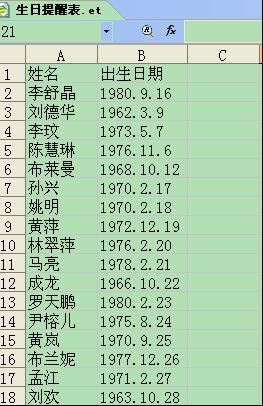
图1
我首先想到的是更改数据单元格格式,把“常规型”改为“日期型”。结果发现改变单元格格式后,数据并没有变化。
经过试验,原来解决问题的方法很简单。
1,选定数据单元格,按“Ctrl+F”快捷键,打开“查找和替换”对话框,输入“查找内容”“.”,替换为“-”,点击“全部替换”(如图2)。
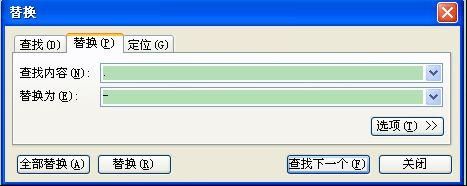
图2
2,得到如图3所示的效果,数据转换为“日期型”数据。
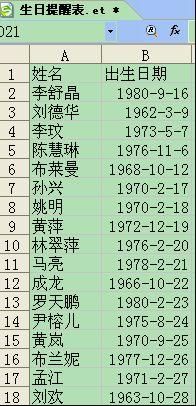
图3
3,再选定数据单元格,点击菜单命令,“格式”,“单元格”,打开单元格格式对话框,点击“数字”选项,选“自定义”,在右侧“类型”下方输入“yyyymmdd”(如图4)。
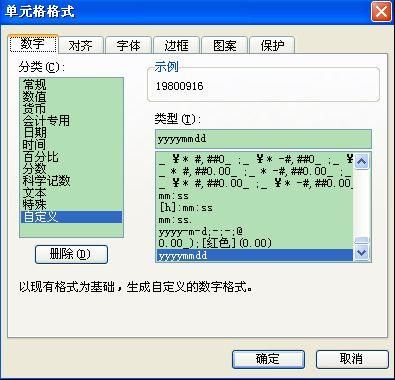
图4
4,点击“确定”,得到如图5所示的最终效果。
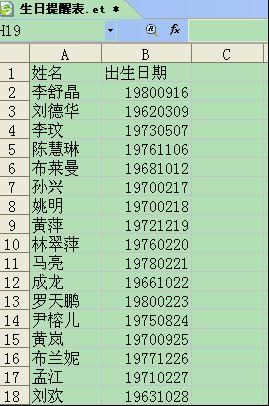
图5